AndroidからiPhone 16に乗り換えるときにやるべきこと
iPhone 16 には人々の注目を集める多くの新機能が開発されたため、多くの人が Android から iPhone に切り替えたいと考えています。古い iOS ユーザーは、新しい iPhone にファイルを簡単に転送できます。Android ユーザーの場合は、読み続けて、データを失うことなく Android フォンから iPhone 16 にデータを共有できます。
ガイドリスト
パート 1: AnyRec PhoneMover を使用して Android を iOS に簡単に移行する方法 パート 2: Move to iOS を使用して Android から iOS にデータを転送する パート 3: Android から iPhone への切り替えに関する FAQパート 1: AnyRec PhoneMover を使用して Android を iOS に簡単に移行する方法
最高の Android から iPhone への転送ソフトウェアが必要な場合は、 AnyRec PhoneMover が最良の選択かもしれません。数回クリックするだけで、携帯電話やコンピューターから別の携帯電話やコンピューターにすべてを共有できます。AnyRec PhoneMover は保存されているすべてのファイルを検出して表示できるため、ファイルの管理、編集、転送が簡単になります。また、iOS 18 の新規ユーザー向けには、iPhone の着信音を作成するのに役立つ着信音ツールがあります。だから安心してください。AnyRec PhoneMover は、Android から iPhone への最初の切り替えツアーを担当します。

Android から iPhone 16 にデータとファイルをすばやく転送します。
電話間で写真、ビデオ、音楽、連絡先、メッセージを移動します。
スキャンしたすべての電話ファイルをプレビュー、編集、管理、および削除します。
最新のiOS 18とAndroid 15をサポートします。
安全なダウンロード
ステップ1。PC で AnyRec PhoneMover を実行します。電話機をコンピュータに接続するには 2 つの接続方法がサポートされています。 USB ケーブルで接続するか、QR コードをスキャンして接続できます。また、QR コードをスキャンすることを選択した場合は、ソフトウェア「MobileSync」をインストールし、携帯電話とコンピュータが同じ Wi-Fi に接続されていることを確認する必要があります。
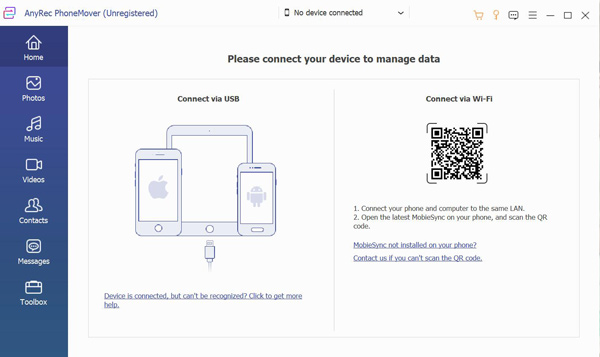
ステップ2。Android を接続すると、携帯電話に関する情報が表示されます。次のステップでは、「新しいデバイスを接続」ボタンをクリックして iPhone に接続し、Android から iPhone に切り替えるときにデータやファイルを転送できるようにします。

ステップ 3。接続が完了すると、左側のバーに携帯電話のファイルが表示されます。たとえば、ビデオ ファイルを送信したい場合は、[ビデオ] ボタンをクリックします。すると、Android 上のすべてのビデオ ファイルが表示されます。ビデオを右クリックしてプレビューすることもできます。メッセージ、写真、連絡先などを転送したい場合は、ボタンをクリックして携帯電話上のファイルを表示できます。
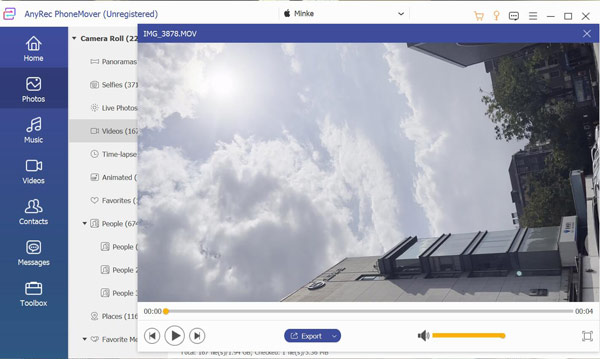
ステップ 4。転送したいファイルを選択した場合は、電話アイコンの付いた「転送」ボタンをクリックして、送信するデバイスを選択できます。ビデオが正常に送信されると、それを通知するウィンドウが表示されます。
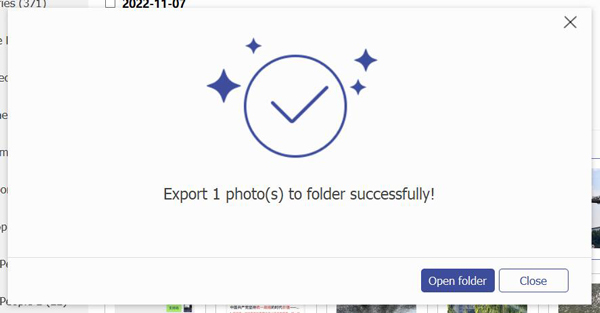
パート 2: Move to iOS を使用して Android から iOS にデータを転送する
Apple の Move to iOS は、Android ユーザーが Android から iPhone に切り替えるのを支援するために作成されました。連絡先、メッセージ、Web サイトのブックマーク、メール アカウント、カレンダー、メディア ファイルを転送できます。 Move To iOS は、古い電話にあった Android アプリも識別し、iOS アプリ ストアでアクセスできる場合は、新しい iPhone にダウンロードします。
ステップ1。新しい iPhone を入手したら、言語、ネットワーク、パスワードなどを設定する必要があります。 [アプリとデータ] が表示されたら、[Android からデータを移動] をタップします。

ステップ2。次に、Move To iOS を Android フォンにダウンロードする必要があります。このアプリは Google Play ストアにあります。
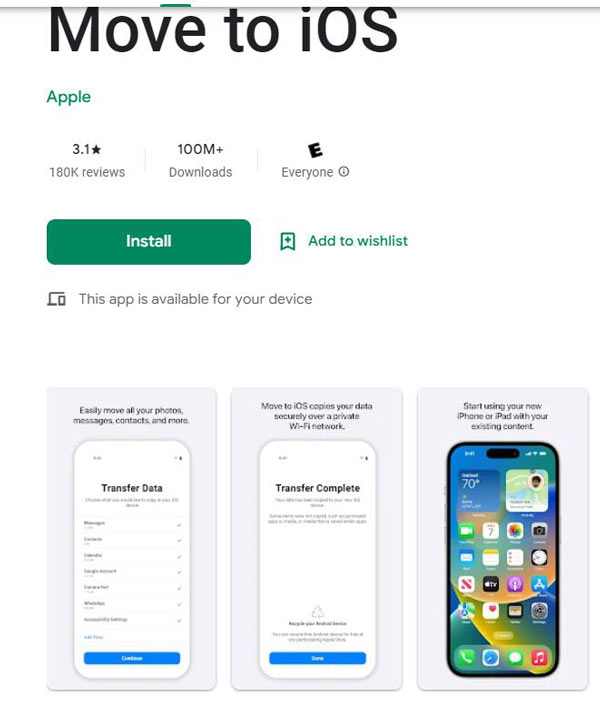
ステップ 3。次に、コードの検索画面に進み、[続行] をタップします。画面にコードが作成されます。 Android でコードを入力し、[接続] をタップします。これにより、一時的な Wi-Fi 接続が作成されます。この Wi-Fi を使用してデータを転送する必要があります。

ステップ 4。iOS デバイスと共有するデータとファイルを選択し、[続行] をタップします。それでは、お待ちください。 2 台の電話が互いに近くにあり、Android デバイスで他のアプリが開かれていないことを確認する必要があります。転送が完了したら、iPhone の設定を続行できます。

参考文献
パート 3: Android から iPhone への切り替えに関する FAQ
-
Android から iPhone に切り替える前にすべきことは何ですか?
最初に行う必要があるのは、データとファイルのバックアップです。 Move to iOS を使用してデータを直接転送すると、データが失われる可能性があります。しかし、あなたが使用する場合 AnyRec PhoneMover ファイルを安全に送信できます。
-
Android から iPhone への切り替えを見逃してしまうものは何ですか?
iPhone に切り替えると、レイアウトのカスタマイズは失われます。 iOS と Android の間でレイアウトのカスタマイズを維持できます。
-
Android から iPhone に切り替えるのにどれくらい時間がかかりますか?
正確な時間が必要です。この時間は、ファイルとデータのサイズ、およびネットワーク接続の安定性によって異なります。しかし、AnyRec PhoneMover を使用すると、データを高速に移動し、転送中に使用できます。
結論
Android から iPhone に切り替えるときに何をすべきかを知っておく必要があります。 iOS への移行は、コンピューターを使用しない人のための方法です。便利そうに見えますが、接続が途切れる、転送に失敗するなどトラブルが多いので、WindowsでAnyRec PhoneMoverを使って高速かつ安全に処理するのが一番です!
 Windows、Mac、Android、iOS向けのトップ10のWhatsAppコールレコーダー
Windows、Mac、Android、iOS向けのトップ10のWhatsAppコールレコーダー